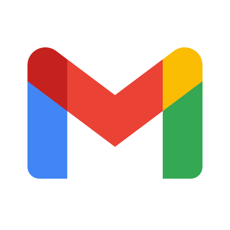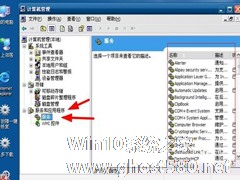-
WinXP操作无法完成打印后台程序服务没有运行的解决方法
- 时间:2024-05-29 02:01:40
大家好,今天Win10系统之家小编给大家分享「WinXP操作无法完成打印后台程序服务没有运行的解决方法」的知识,如果能碰巧解决你现在面临的问题,记得收藏本站或分享给你的好友们哟~,现在开始吧!
我们在WinXP电脑控制面版上,打印机和传真里面找不到已添加的打印机,而且点添加打印机会提示“操作无法完成。打印后台程序服务没有运行”。为什么会出现这样的问题呢?这可怎么办好呢?遇到这样的问题要如何解决?下面就和大家说一下WinXP操作无法完成打印后台程序服务没有运行的解决方法。
步骤如下:
1、在电脑桌面“我的电脑”右键,选择“管理”。
2、打印计算机管理后,找到“服务和应用程序”,双击它(或者点一下前面的+号)。

3、打开之后,找到“服务”,点击它,点击之后,将会在右边看到很多服务。

4、往下拉,找到“print spooler”这个服务。

5、双击这个服务,如下图把示,选择“启动”,即可。

6、或者右键这个服务,点击“启动”。



关于WinXP操作无法完成打印后台程序服务没有运行的解决方法就给大家详细介绍到这里了。如有遇到此类问题的用户,可以按照上述的方法步骤去操作,这样就可以帮你解决问题了。
以上就是关于「WinXP操作无法完成打印后台程序服务没有运行的解决方法」的全部内容,本文讲解到这里啦,希望对大家有所帮助。如果你还想了解更多这方面的信息,记得收藏关注本站~
『*文章来♂自Win10系统之家,转载请联系!』
相关文章
-

我们在WinXP电脑控制面版上,打印机和传真里面找不到已添加的打印机,而且点添加打印机会提示“操作无法完成。打印后台程序服务没有运行”。为什么会出现这样的问题呢?这可怎么办好呢?遇到这样的问题要如何解决?下面就和大家说一下WinXP操作无法完成打印后台程序服务没有运行的解决方法。
步骤如下:
1、在电脑桌面“我的电脑”右键,选择“管理”。
2、打印... -
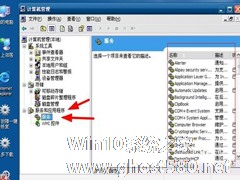
当添加打印机或是使用打印机时,系统报错“打印后台程序服务没有运行”。WinXP系统的用户,在使用电脑的时候也出现“打印后台程序服务没有运行”这样的问题。那么如何解决呢?现在小编就和大家说一下WinXP打印后台程序服务没有运行怎么解决。
解决方法如下:
1、桌面我的电脑右键选择管理。
2、在打开的管理窗口,选择服务和应用程序,然后选择服务,在右边就可... -

一些WinXP系统用户经常会因为一些不当的操作,导致电脑无法自动关机,这个问题困扰着这类用户很久了。那么这是什么原因导致的呢?今天小编就和大家一起讨论下这个问题的产生原因及其解决方法吧。
推荐:WinXP五一装机版下载
解决方法:
1、电脑硬件的原因造成的。主板BIOS不能很好支持ACPI,建议升级主板的BIOS,一般就可以解决。电脑的电源质量不好... -

WinXP打开图片提示“该文件没有与之关联的程序来执行该操作”怎么办?
最近有WinXP用户反映,点击打开图片的时候突然出现提示“该文件没有与之关联的程序来执行该操作”,导致图片打开失败,用户为此非常苦恼。WinXP打开图片提示“该文件没有与之关联的程序来执行该操作”怎么办呢?我们一起往下看看。
方法/步骤
1、不管是图片,还是文件,把鼠标放在图标上面点击右键,出现下拉菜单,点击属性,出现下图;
2、首先看它的文件类型...